orthology.maxdesk.com
Public KB
Προγραμματισμός σύσκεψης με άλλα άτομα
Στείλτε μια πρόσκληση σε σύσκεψη για να ορίσετε μια ώρα για σύσκεψη και να παρακολουθήσετε ποιοι αποδέχονται την πρόσκληση.
- Στο Ημερολόγιο, κάντε κλικ στην επιλογή Δημιουργία σύσκεψης.

- Στο πλαίσιο Θέμα, πείτε στους παραλήπτες σας ποιο θέμα θα αφορά η σύσκεψη.
- Στο πλαίσιο Θέση, πείτε στους παραλήπτες σας πού θα γίνει η σύσκεψη. Εάν χρησιμοποιείτε λογαριασμό Microsoft Exchange, κάντε κλικ στο στοιχείο Αίθουσες για να ελέγξετε τη διαθεσιμότητα και να κάνετε κράτηση αιθουσών.
- Στις λίστες Ώρα έναρξης και Ώρα λήξης, κάντε κλικ στις ώρες έναρξης και λήξης της σύσκεψης. Εάν επιλέξετε το πλαίσιο Ολοήμερο συμβάν, το συμβάν εμφανίζεται ως συμβάν πλήρους 24ώρου, που διαρκεί από μεσάνυχτα έως μεσάνυχτα.
- Στην πρόσκληση σε σύσκεψη, πληκτρολογήστε τις πληροφορίες που θέλετε να χρησιμοποιείτε από κοινού με τους παραλήπτες. Μπορείτε επίσης να επισυνάψετε αρχεία.
- Κάντε κλικ στο στοιχείο Βοηθός προγραμματισμού. Ο Βοηθός προγραμματισμού για τους λογαριασμούς του Exchange σάς βοηθά να εντοπίσετε την πιο κατάλληλη ώρα για τη σύσκεψή σας, αναλύοντας πότε είναι διαθέσιμοι οι παραλήπτες και οι πόροι σύσκεψης, όπως οι αίθουσες.Εάν δεν χρησιμοποιείτε λογαριασμό του Exchange, κάντε κλικ στο στοιχείο Προγραμματισμός.
- Κάντε κλικ στην επιλογή Προσθήκη συμμετεχόντων και, στη συνέχεια, πληκτρολογήστε τα ονόματα των παραληπτών, τις διευθύνσεις ηλεκτρονικού ταχυδρομείου ή ονόματα πόρων (διαχωρισμένα με ελληνικά ερωτηματικά) στα πλαίσια Απαιτούμενος, Προαιρετικός ή πόροι.Εάν δεν χρησιμοποιείτε λογαριασμό Exchange, κάντε κλικ στα στοιχεία Προσθήκη άλλων >Προσθήκη από το Βιβλίο διευθύνσεων.Μπορείτε να κάνετε αναζήτηση για συμμετέχοντες, πληκτρολογώντας στο πλαίσιο Αναζήτηση και, στη συνέχεια, κάνοντας κλικ στο κουμπί Μετάβαση. Κάντε κλικ στο όνομα από τη λίστα αποτελεσμάτων και, στη συνέχεια, κάντε κλικ στην επιλογή Απαιτούμενος, Προαιρετικός ή Πόροι.Κατακόρυφες γραμμές αντιπροσωπεύουν τις ώρες έναρξης και λήξης της σύσκεψης. Μπορείτε να επιλέξετε και να σύρετε τις γραμμές σε ένα νέο χρόνο έναρξης και λήξης. Για λογαριασμούς του Exchange, το πλέγμα διαθεσιμότητας δείχνει τη διαθεσιμότητα των συμμετεχόντων.
- Για τους λογαριασμούς του Exchange, το τμήμα παραθύρου Εύρεση αίθουσας περιέχει τις προτεινόμενες καταλληλότερες ώρες για τη σύσκεψή σας (όταν είναι διαθέσιμοι οι περισσότεροι συμμετέχοντες). Για να επιλέξετε μια ώρα σύσκεψης, κάντε κλικ σε μια πρόταση ώρας στο παράθυρο Εύρεση αίθουσας στην ενότητα Προτεινόμενες ώρες ή επιλέξτε κάποια ώρα από το πλέγμα διαθεσιμότητας.
- Αφού προστεθούν οι συμμετέχοντές σας, για να επανέλθετε στην πρόσκληση σε σύσκεψη, στην Κορδέλα, κάντε κλικ στην επιλογή Συνάντηση.
- Εάν δεν θέλετε να επαναλαμβάνεται η σύσκεψη, κάντε κλικ στο κουμπί Αποστολή.
Δημιουργία περιοδικής σύσκεψης
- Κάντε κλικ στα στοιχεία Σύσκεψη > Περιοδικότητα.
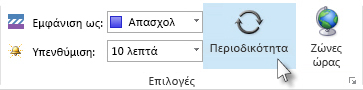 Συντόμευση πληκτρολογίου Για τον προγραμματισμό της σύσκεψης ώστε να επαναλαμβάνεται τακτικά, πατήστε το συνδυασμό πλήκτρων Ctrl+G.
Συντόμευση πληκτρολογίου Για τον προγραμματισμό της σύσκεψης ώστε να επαναλαμβάνεται τακτικά, πατήστε το συνδυασμό πλήκτρων Ctrl+G. - Διαλέξτε τις επιλογές για το μοτίβο περιοδικότητας που θέλετε και μετά κάντε κλικ στο κουμπί OK.Όταν προσθέτετε ένα μοτίβο περιοδικότητας σε μια πρόσκληση σε σύσκεψη, τις αλλαγές καρτέλα σύσκεψης για να Σειρά συσκέψεων.
- Για να στείλετε την πρόσκληση σε σύσκεψη, κάντε κλικ στο κουμπί Αποστολή.
Was this article helpful?
0
0
(Login to rate)